windows怎么彻底的隐藏系统用户?
人气:0有时候工作需要给服务器开一个隐藏用户,然而查阅网上很多教程却达不到预期的效果,于是找到师傅,终于搞定,这就分享给大家!
计算机管理中的操作
1、在计算机图标上点击你的鼠标右键--->管理。进入到计算机管理界面。

2、展开“本地计算机和组”
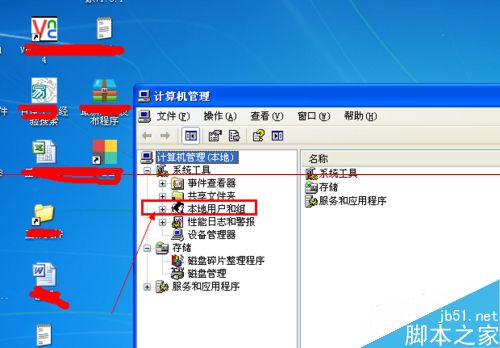
3、点开“用户”,在“用户”上点击你的鼠标右键点击“新用户”,来创建一个将来用来隐藏的用户。

4、增加一个名为“hahaxiao88”的新用户,在“用户名(U)”一行中输入将来隐藏的用户名,在“密码”与“确认密码”中输入你给隐藏用户设置的密码。勾选“用户名不能更改密码”和“密码永不过期”这两个选项。确定以上后,点击“创建”按钮。
PS:密码永不过期是否勾选就看你的意愿了~可以勾选也可以不勾选!
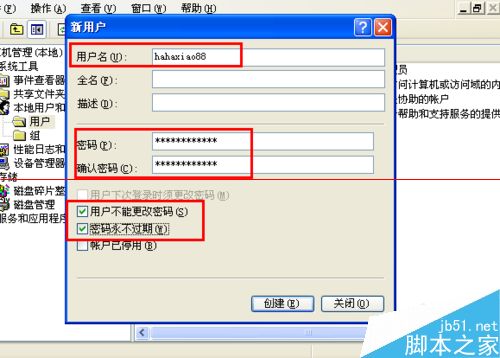
5、进入hahaxiao88用户的属性面板,创建一个用户成功后,我们关闭创建用户的窗口。然后在新创建的那个用户名上点击你的鼠标右键---->属性。
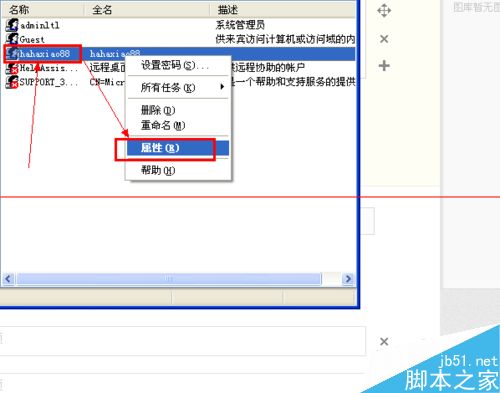
6、把hahaxiao88这个账号纳入管理员组,在属性窗口中,点击“隶属于”选项卡。删除users组,点击“添加”按钮,把Administrators组添加进来。最后点击确定-->应用--->确定。
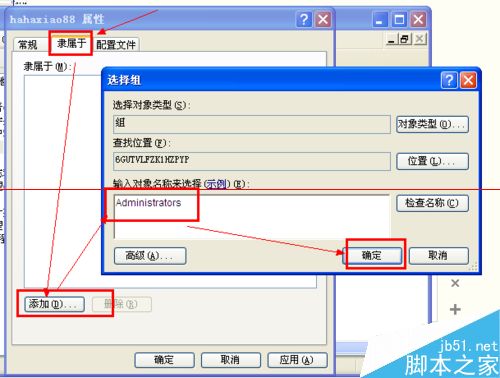
注册表的操作
1、依次展开“[HKEY_LOCAL_MACHINE\SAM]”,然后点击SAM前面的“+”号。
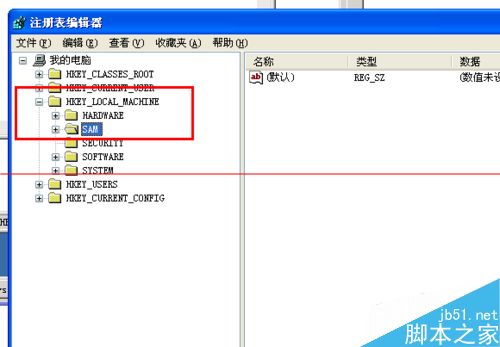
2、在SAM下面的子选项SAM上点击鼠标右键--->权限
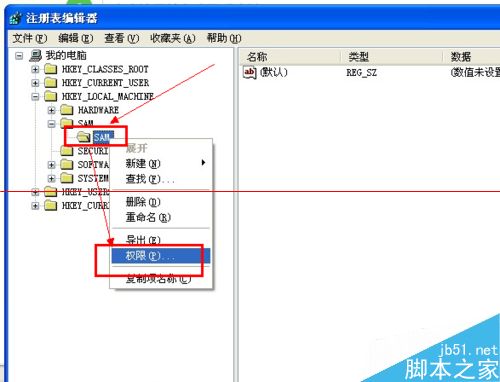
3、点击“添加”按钮,把当前登陆这台电脑的账户添加进“组/用户名称”里面去。我当前用户的名字是“adminltl”,然后输入adminltl后点击确定!
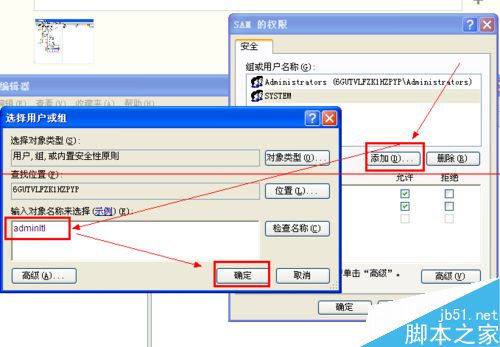
4、点中““组/用户名称”里面的当前的用户名字---->点击“完全控制后面的勾”。再单击“确定”按钮完成权限分配。最后按一下F5键,刷新注册表。
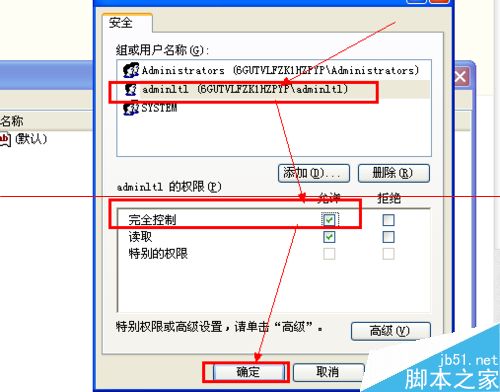
5、此时我们已经能展开SAM下面的选项的,再依次展开“Domains-->Account--->Users---->Names”。

6、点击Names项中,我们新增的那个用户“hahaxiao88”。记住右侧的数值类型,如:3eb。

7、在“Names”上一级的“Users”项中,找到含有“1F4”那个项。左键点击它,双击F,复制里面的值。
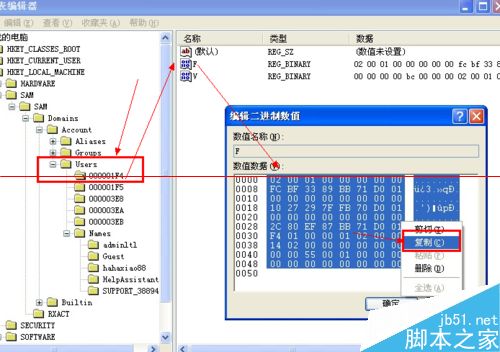
8、同样在“Users”项中找到含有“3EB”。使用鼠标左键点开它,双击F的值,打开后清空里面所有的数据,再把上面复制的数据粘贴到里面。再点击“确定”按钮。这样便把管理员的所有属性全部复制到“hahaxiao88”这个账户中来啦!
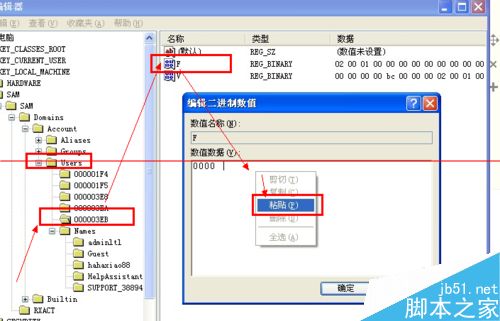
9、分别在含有“3EB”和“hahaxiao88”这两个项上面点击鼠标右键---->导出。我这里导出后生成的文件分别是一个a.reg,和一个b.reg。导出成功后关闭注册表。
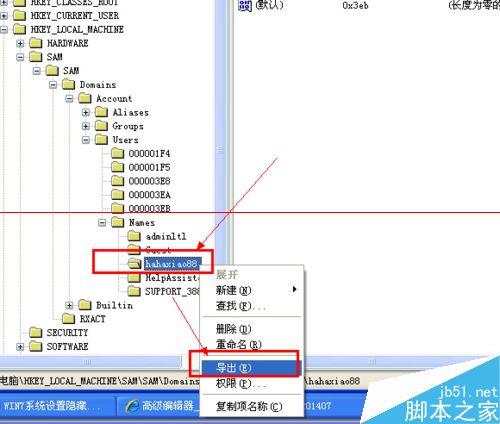
10、我们重新打开之前增加“hahaxiao88”账号的“计算机管理”窗口。然后在用户里面的“hahaxiao88”用户上点击鼠标右键--->删除--->是。


11、最后我们运行a与b.reg这两个我们之前导出的注册表文件,把“hahaxiao88”写入到注册表中去。双击a与b.reg后,依次点击“是”-->“确定”。

12、经过以上处理后,我们就把“hahaxiao88”这个用户重叠到了“adminltl”这个管理员账户中了,当然!你在系统中已经是无法再找到“hahaxiao88”这个用户了的!他的权限和“1F4”的权限是一样的!
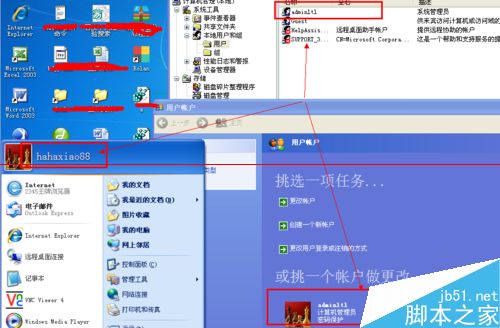
加载全部内容